
Blog / Afiliación
¿Cómo crear tu enlace de afiliado?
¿Sabías que la pregunta de cómo descargar tu enlace de afiliado es probablemente la pregunta más frecuente de los nuevos usuarios? Al comenzar una aventura con el marketing de afiliados, todo afiliado novato desea comenzar a promocionar productos y servicios seleccionados lo antes posible. Sin embargo, sin un enlace único, no tiene ningún sentido, ni siquiera el más mínimo. Pero, ¿dónde conseguir este enlace? Si también desea hacer esta pregunta, ¡este artículo es para ti!
PASO 1. Creación de una cuenta en MyLead
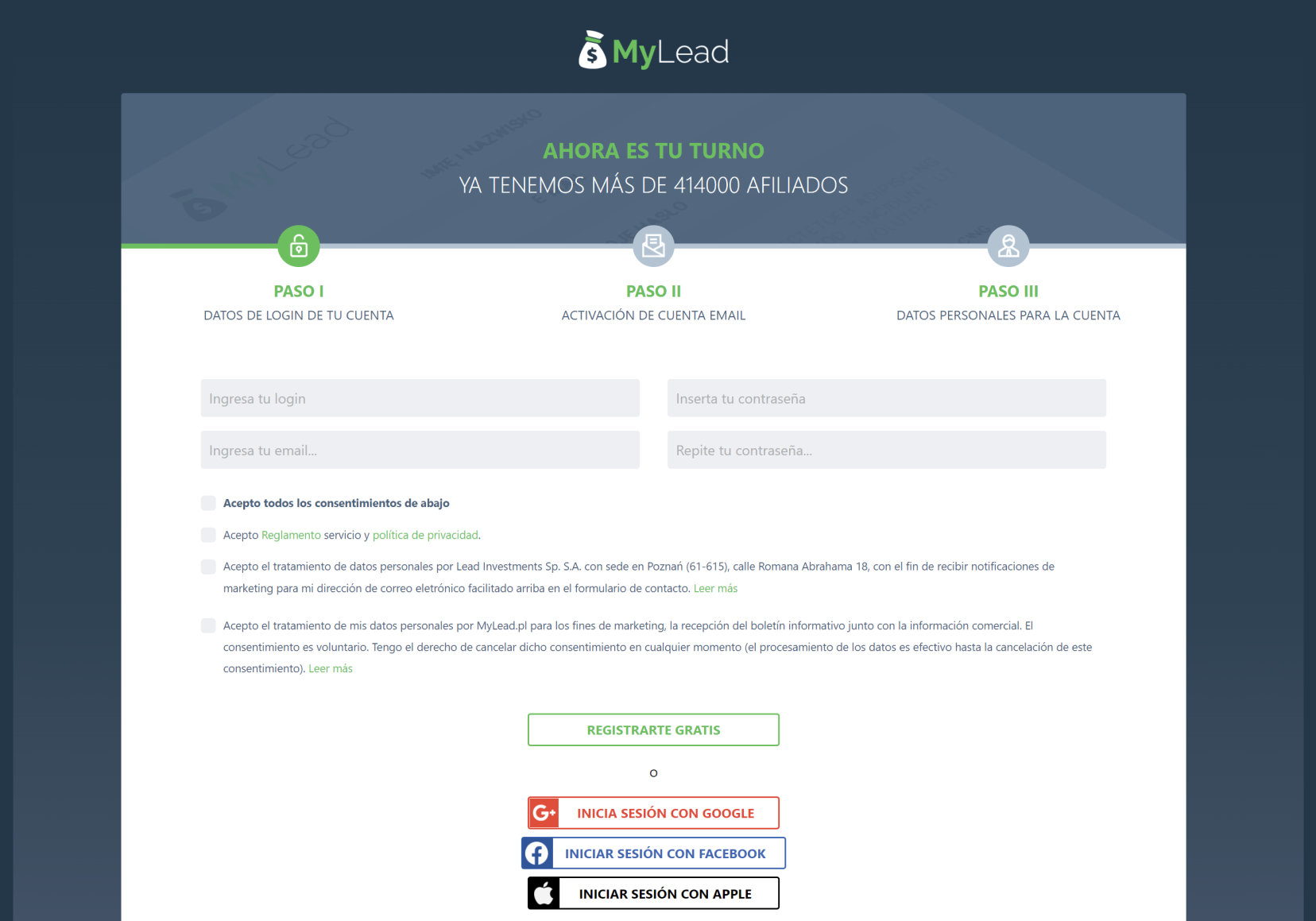
El primer y más importante punto es que solo los usuarios de la red de afiliados pueden generar su enlace de afiliado. Por lo tanto, si estás interesado en esta forma de ganar, únete a MyLead registrándose en la web. Puedes crearte una cuenta gratuita haciendo clic en el botón de abajo.
PASO 2. Unirte a las campañas
¡Paso completado! Ahora que ya eres un usuario de MyLead, es decir un afiliado. El siguiente paso es unirte a un programa de afiliado. Le llamamos así a la amplia cantidad de ofertas de productos y servicios, los cuales puedes promocionar con la afiliación. En MyLead actualmente encuentras por encima de 3000 programas de afiliados en diferentes categorías. Estamos seguros de que encontrarás algo para ti.
Para unirte a los programas de afiliados de MyLead en el panel de afiliado busca la pestaña Campañas, y luego Lista de campañas. Justamente aquí encontrarás las ofertas que puedes promocionar.
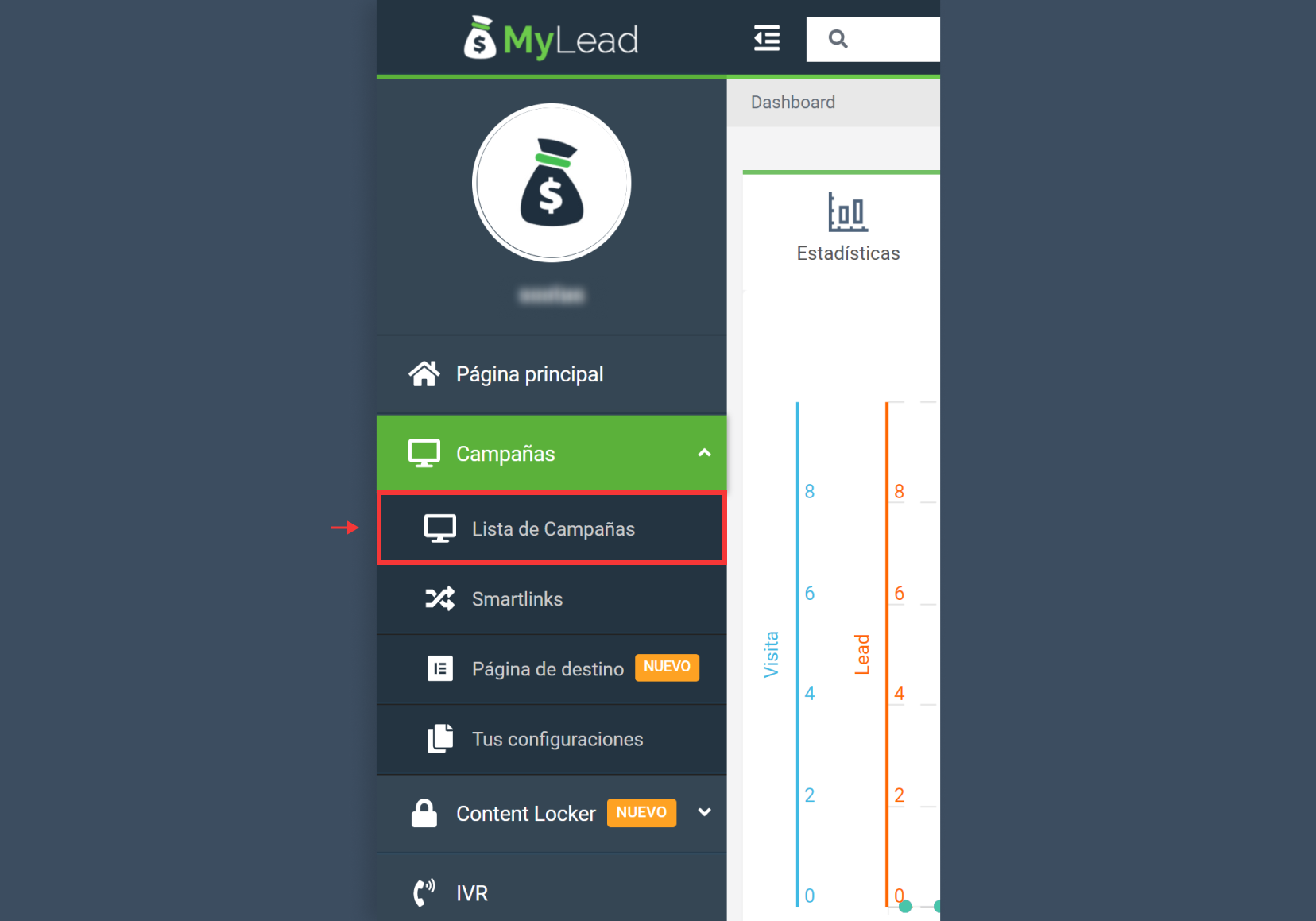
Elige una de estas y ve a los detalles de la oferta haciendo clic en el botón de Promociona.
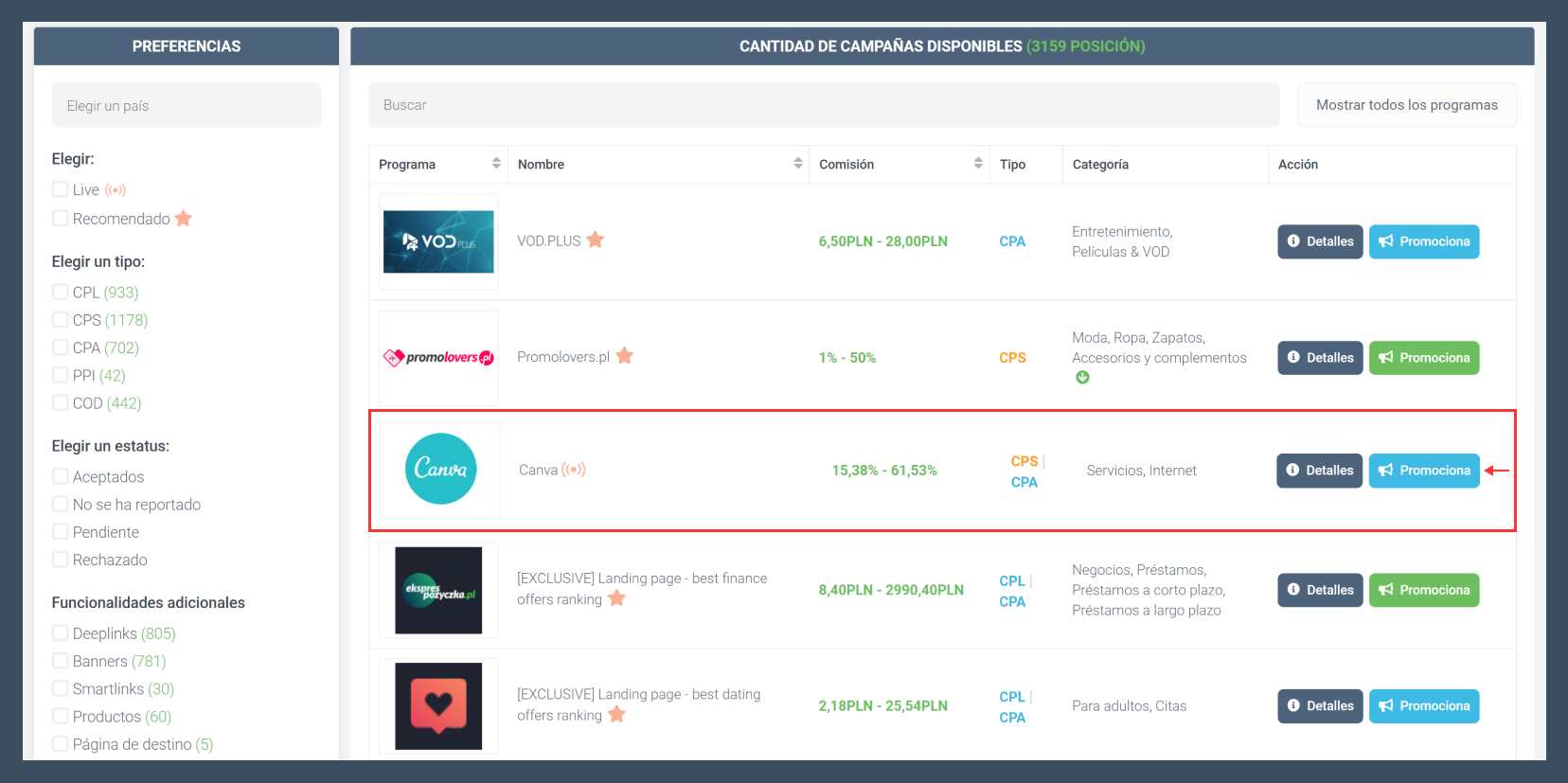
En la pantalla se mostrará la descripción de la campaña y diferentes tableros de colores. Al principio para ti es importante el botón rojo con “Dirección URL”. Haz clic aquí para crear tu enlace.
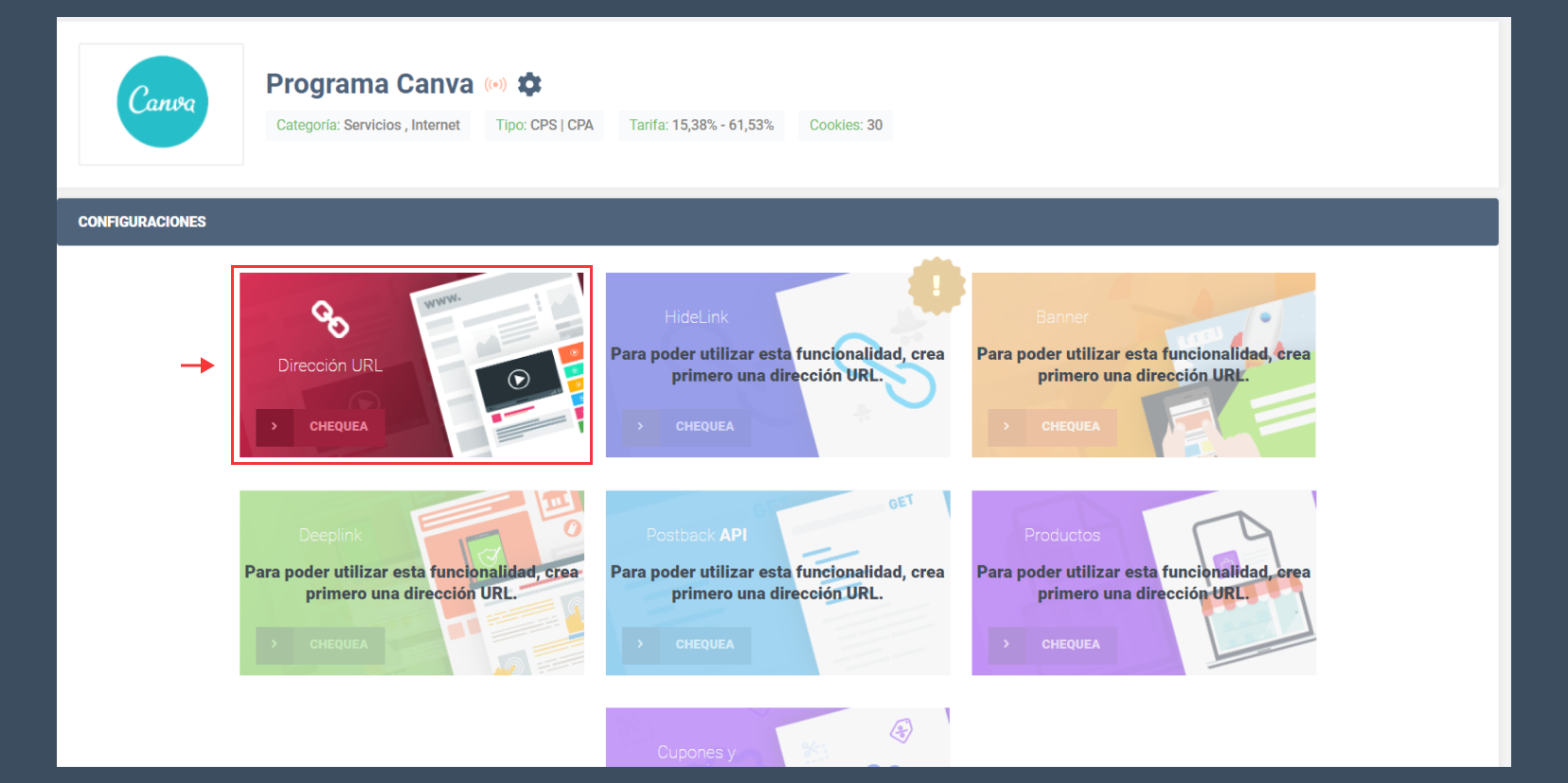
Si la campaña lo requiere, especifica tu fuente de tráfico, que es donde lo promocionarás, y luego describe el método de promoción, es decir que manera promocionarás la campaña seleccionada. Escríbelo de la manera más detallada posible: según esta descripción, nuestro el Soporte decidirá si tienes acceso al programa.
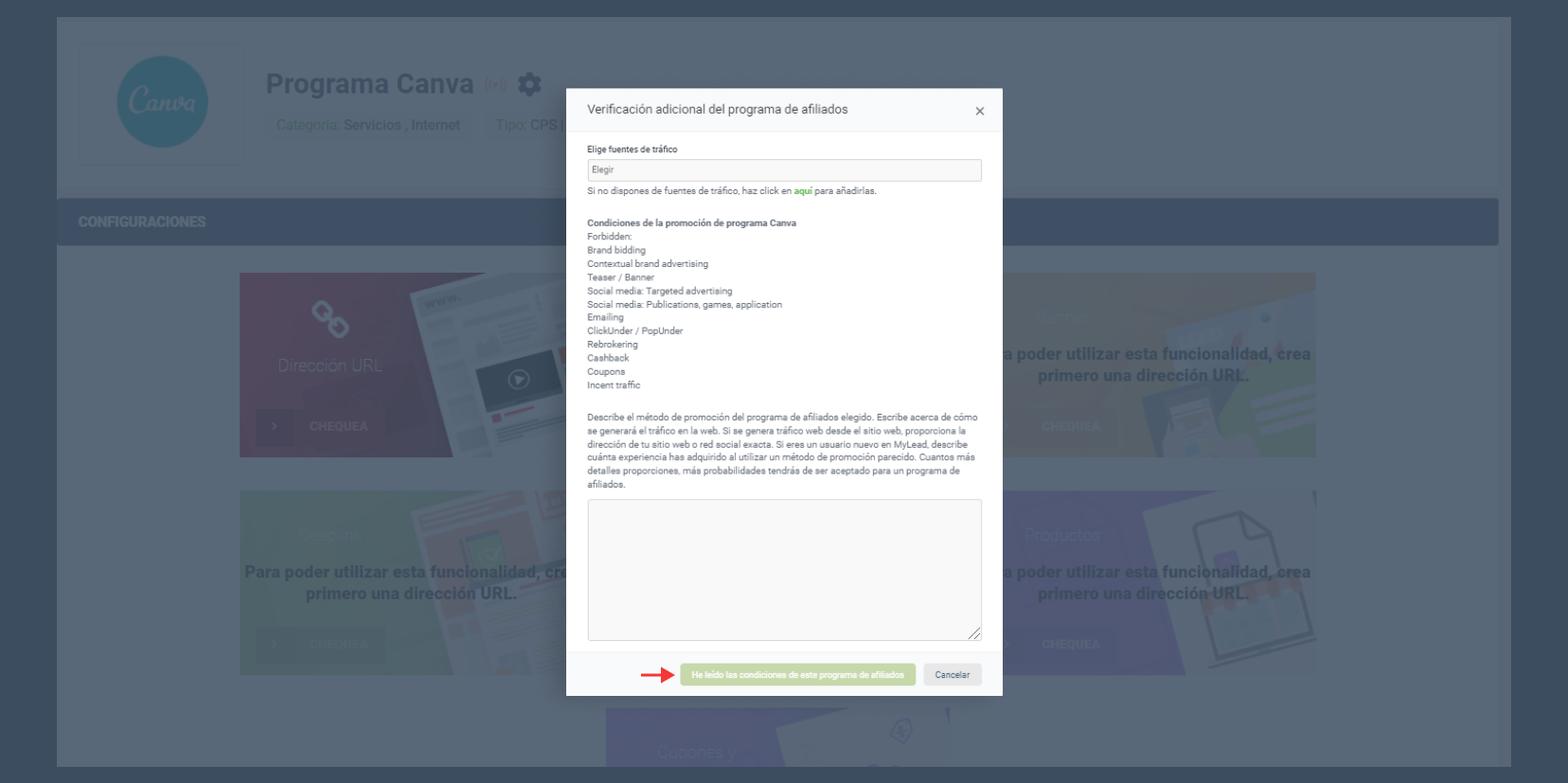
Tu fuente de tráfico puede ser por ejemplo tus cuentas en tus redes sociales (FanPage en Facebook), anuncios pagados (en el buscador), tu propia página web o blog.
Si tu idea de promoción no infringe las restricciones de una campaña determinada, podrás promocionar la oferta en unas pocas horas (este tiempo puede extenderse durante el fin de semana). Se te informará al respecto mediante una notificación que se mostrará en el Panel de usuario en la esquina superior derecha y un mensaje de correo electrónico automático. Puedes cambiar la configuración de notificaciones en cualquier momento yendo a la pestaña Perfil> Configuración.
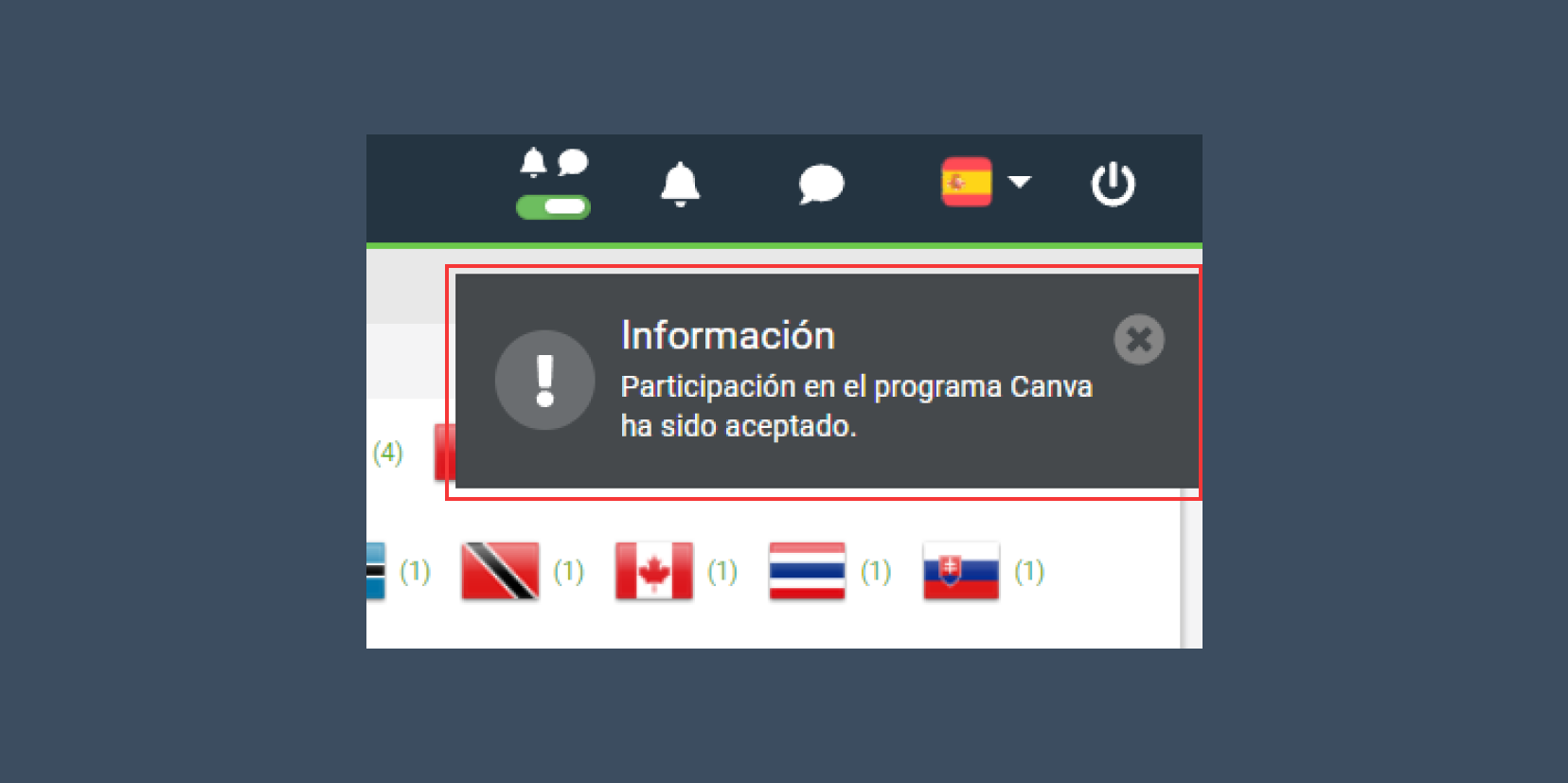
¡Atención! Si este es la primera vez que creas un enlace de afiliado, puedes pasar al paso 3 y descargar el enlace. En este caso, MyLead genera el enlace automáticamente y puede disfrutarlo inmediatamente después de que el Soporte lo apruebe.
Si quieres crear un nuevo enlace para la misma campaña, luego de haber recibido acceso, regrese al sitio web del programa y haga clic en el mosaico rojo nuevamente, sobre el cual escribimos anteriormente. El nuevo enlace te será útil si promocionas campañas en varios lugares, gracias a lo cual te será más fácil monitorear los resultados. Dale un nombre a la nueva configuración (descríbela para que sepas de qué se trata - el nombre es visible solo para ti. Llamaremos a nuestro enlace TEST- 1) y seleccionaremos el dominio de seguimiento. El dominio de seguimiento es la parte principal del enlace generado por ti, por ejemplo, en el enlace https://trackhere.pl/676014 el dominio de seguimiento es https://trackhere.pl. Al crear un enlace, te recomendamos que elijas el dominio predeterminado. Esta es la opción más segura y estará seguro de que tu campaña tiene éxito. En una situación en la que dicho dominio ha sido bloqueado, mientras espera que sea reemplazado por el equipo de MyLead, puede conectarse a otro dominio seleccionado de la lista.
PASO 3. Generar el enlace
¡Felicitaciones! Acabas de generar tu primer enlace de afiliado. Lo encontrará en la vista del programa de afiliados, justo debajo de los mosaicos de colores, en la sección Tus configuraciones.
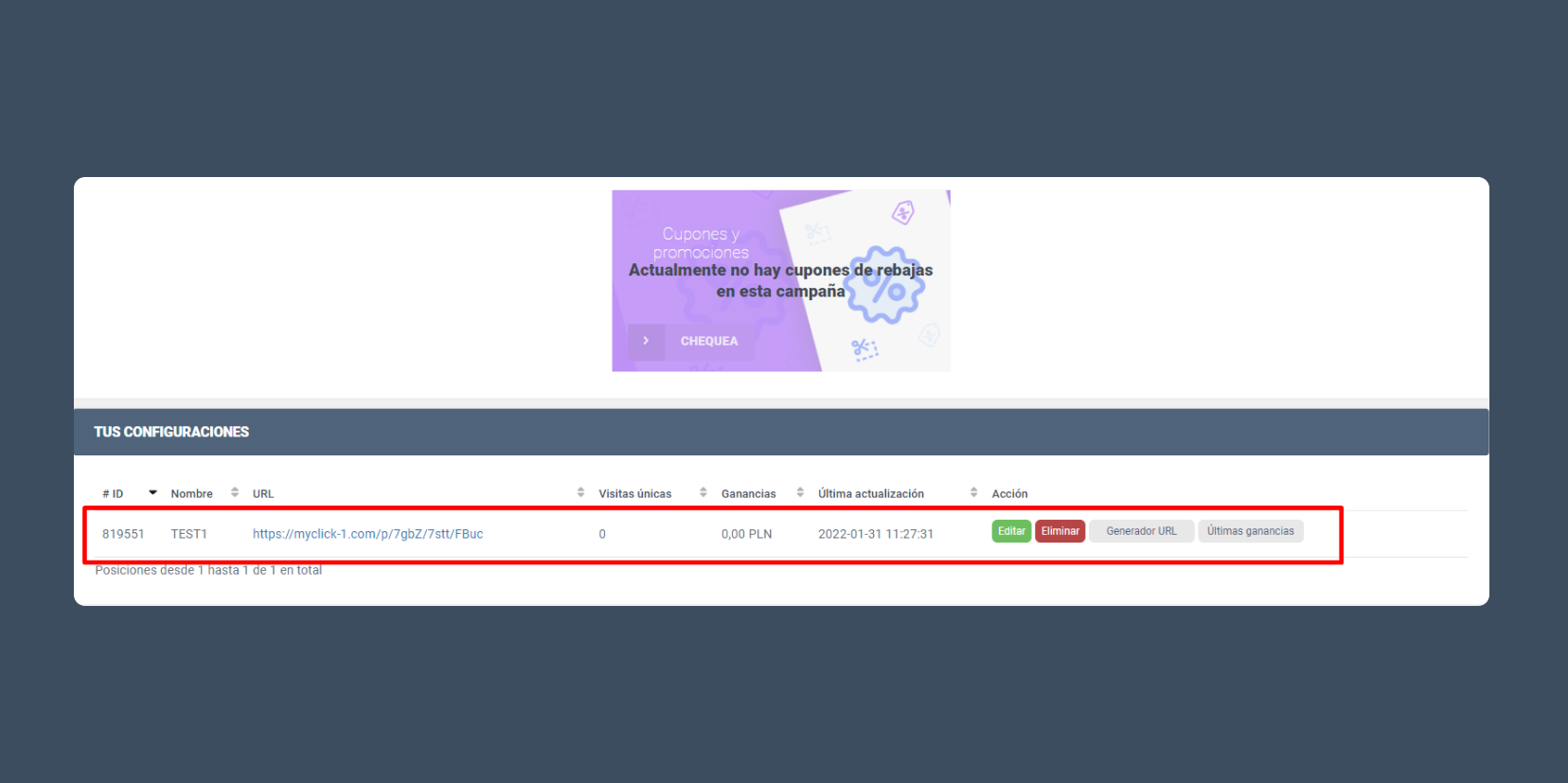
Ahora solo tienes que copiar el enlace y comenzar a promocionarlo. ¡Buena suerte!
¿Te gustaría saber que puedes promocionar siendo un afiliado en MyLead?
¿Quizás te interesan las bases del marketing de afiliados?



